Canva Bewertung
5 von 5
Einfach, benutzerfreundlich und erledigt die Arbeit. Preis
5 von 5
Kostenlos mit Abonnementoption für 12, 95 USD / Monat pro Person. Benutzerfreundlichkeit
4, 5 von 5
Vorlagen und Grafiken in Hülle und Fülle. Unterstützung
5 von 5
Extrem umfassende Support-Seite mit E-Mail-Optionen.
Kurze Zusammenfassung
Canva.com ist eine äußerst einfache und benutzerfreundliche Online- Designplattform, mit der Benutzer eine Vielzahl von Materialien sowohl für den Druck als auch für den Online-Vertrieb erstellen können . Die Website bietet Tausende von kostenlosen Vorlagen (mehr als 60.000…), Grafiken, Fotos und Elementen und ermöglicht es Benutzern, ihr eigenes Material hochzuladen.
Für einen unerfahrenen Designer, der nach einer schnellen Lösung sucht, ist Canva die richtige Seite für Sie. Selbst wenn Sie erfahren sind, bietet Canva eine breite Palette von Funktionen, die den Prozess vereinfachen und Ihr Leben erheblich erleichtern. Die Website enthält auch Online-Elemente mit Audio- und Videofunktionen (denken Sie an Youtube-Videos oder Songs von Spotify) - etwas, das mit den meisten anderen Design-Programmen nicht kompatibel ist.
Insgesamt ist Canva ziemlich solide und umfassend mit nur einigen kleinen Problemen bei der Textformatierung. Möglicherweise müssen Sie für einige der Grafiken oder Bilder bezahlen, aber das lässt sich leicht lösen, indem Sie Ihre eigenen hochladen. Canva ersetzt möglicherweise nicht InDesign oder andere technische Software für den erfahrenen Designer, da es nicht über einige der erweiterten Funktionen verfügt. Was die kostenlose Online-Design-Software betrifft, ist Canva in meinen Augen die Nummer eins!
Was ich mag
- Super einfach zu bedienen
- Tolle Vorlagen
- Farbige Gaumen und Schriftarten
- Möglichkeit, eigene Fotos hochzuladen und kostenlos
- Text kann in Bezug auf die Formatierung etwas pingelig sein
- Einige Apps, die nur Abonnenten von Canva for Work zur Verfügung stehen, müssen für einige Grafiken bezahlen
Canva.com
Gesamtbewertung: 4, 9 von 5 Online-, kostenlose (kostenpflichtige Pläne verfügbar) Website besuchenSchnelle Navigation
// Warum mir vertrauen?
// Grundlegende Infos zu Canva
// Ein genauerer Blick auf Canva
// Canva Alternativen
// Gründe für meine Bewertungen und Bewertungen
// Fazit
Warum mir vertrauen?
 Hey, ich bin Jane! Ich bin immer auf der Suche nach neuer und nützlicher Software für die Foto- und Videobearbeitung, Grafikdesign oder etwas, das Spaß macht, um meinen Nachmittag zu verbringen. Ich habe alles getestet, von Online-Anfängerplattformen bis hin zu fortschrittlicher herunterladbarer Software, die den gesamten Speicherplatz auf meinem Computer beansprucht.
Hey, ich bin Jane! Ich bin immer auf der Suche nach neuer und nützlicher Software für die Foto- und Videobearbeitung, Grafikdesign oder etwas, das Spaß macht, um meinen Nachmittag zu verbringen. Ich habe alles getestet, von Online-Anfängerplattformen bis hin zu fortschrittlicher herunterladbarer Software, die den gesamten Speicherplatz auf meinem Computer beansprucht.
An diesem Punkt habe ich das Gute, das Schlechte und das Hässliche getestet, damit Sie es nicht müssen. Ich spiele normalerweise keine Favoriten, sondern verwende unterschiedliche Software, je nachdem, woran ich arbeite. Ich bin immer offen für neue und lustige Ideen und lerne und wachse ständig aus verschiedenen Projekten.
Ich habe vor einigen Jahren angefangen, Canva.com zu verwenden, als mein Lebenslauf dringend einer guten Überarbeitung bedurfte. Ich fand die Seite extrem einfach zu bedienen und testete Vorlage für Vorlage, bis ich das gewünschte Ergebnis erreichte. Bis zum heutigen Tag logge ich mich häufig auf der Website ein, um Änderungen an meinem vorhandenen Lebenslauf vorzunehmen und neues Material zu erstellen, wenn ich im Entwurfsprozess auf eine Straßensperre stoße. Diese Bewertung wird in keiner Weise von Canva gesponsert, aber ich dachte, ich würde die Liebe (und das Wissen) über eine großartige Plattform verbreiten, die in der Lage ist, Tonnen von Menschen in der Designwelt zu helfen!
Grundlegende Informationen zu Canva
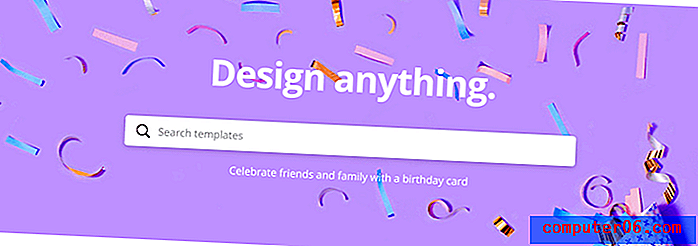
Was ist Canva?
Canva ist eine Online-Designplattform, mit der Benutzer auf einfache Weise eine Vielzahl von visuellen Materialien erstellen können.
Wieviel kostet das?
Die Nutzung ist kostenlos, mit der Option, ausgewählte Grafiken und Fotos für 1 US-Dollar zu erwerben. Canva hat auch einen Abonnementdienst namens Canva For Work, der 12, 95 USD / Monat pro Teammitglied oder eine jährliche Zahlung von 119 USD (9, 95 USD / Monat) pro Teammitglied kostet. Die kostenlose Version ist jedoch in der Regel in Ordnung.
Wie benutze ich Canva?
Die Verwendung von Canva ist einfach - besuchen Sie www.Canva.com, erstellen Sie ein kostenloses Konto und legen Sie los! Durch das Erstellen eines Kontos können Sie Ihre Entwürfe immer wieder überprüfen, um bei Bedarf Änderungen vorzunehmen. Da Canva eine Website ist, kann sie leider nicht offline verwendet werden, ist jedoch überall dort verfügbar, wo eine Internetverbindung besteht. Es gibt sogar eine mobile Anwendung für Zeiten, in denen WLAN knapp ist, Daten jedoch nicht.
Wofür kann ich Canva verwenden?
Sie können Canva für praktisch alle designbezogenen Anforderungen verwenden - denken Sie an Arbeitspräsentationen, Partyeinladungen, Visitenkarten, Lebensläufe, Social-Media-Beiträge, Banner, Poster und mehr. Aufgrund der enormen Menge an Vorlagen und Elementen, die Ihnen zur Verfügung stehen, sind keine Designkenntnisse erforderlich. Wählen Sie einfach eine Vorlage, fügen Sie Ihren Text und Ihre Grafiken ein und voila!
Was ist, wenn Canva nicht die Grafik oder das Bild hat, nach dem ich suche?
Keine Sorge - obwohl Canva Tausende von Grafiken, Symbolen und Fotos hat, können Sie trotzdem Ihre eigenen hochladen! Sie können sogar Ihr Instagram oder Facebook verbinden, um Ihre Lieblingsfotos aus sozialen Medien aufzunehmen.
Ein genauerer Blick auf Canva
1. Erstellen mit Canva
Canva deckt auf wundersame Weise nahezu jede Kategorie von Vorlagen ab, die Sie benötigen. Sie bieten Vorlagen für soziale Medien, Dokumente, Personal, Bildung, Marketing, Veranstaltungen und Anzeigen.
Innerhalb jeder Vorlagenkategorie befinden sich Unterkategorien. Einige herausragende sind Lebensläufe und Briefköpfe (innerhalb von Dokumenten), Instagram-Posts und -Geschichten sowie Snapchat-Geofilter (in sozialen Medien), Geburtstagskarten, Planer und Buchumschläge (persönlich), Jahrbuch- und Berichtskarten (Bildung), Logos, Gutscheine und Newsletter ( Marketing), Einladungen (Veranstaltungen) und Facebook-Anzeigen (Ads). Dadurch wird die Oberfläche der auf der Website angebotenen Vorlagen kaum zerkratzt.
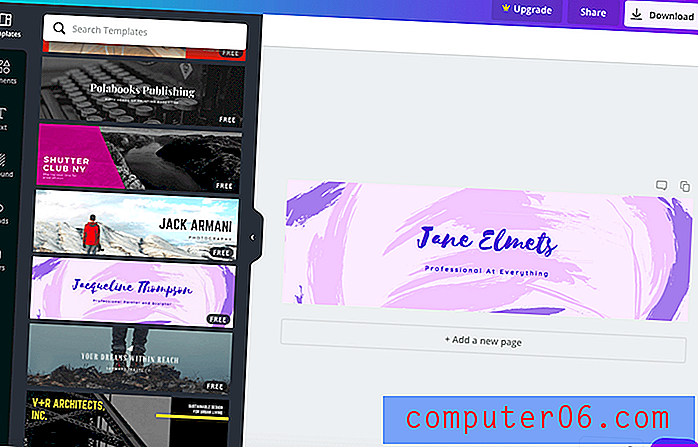
Das Beste an diesen Vorlagen ist, dass sie bereits so formatiert sind, dass sie zu allem passen, was Sie entwerfen. Zum Beispiel hat die LinkedIn Banner-Vorlage bereits die richtige Leinwandgröße für LinkedIn!
Der Nachteil? Leider gibt Ihnen Canva nicht die Abmessungen oder Gitterlinien direkt auf dem Bildschirm an, die normalerweise in anderen Konstruktionssoftware vorhanden sind. Dies lässt sich jedoch leicht mit einer schnellen Google-Suche lösen. Die Oberseite? Sie können auch Ihre eigene Vorlage mit benutzerdefinierten Abmessungen erstellen.
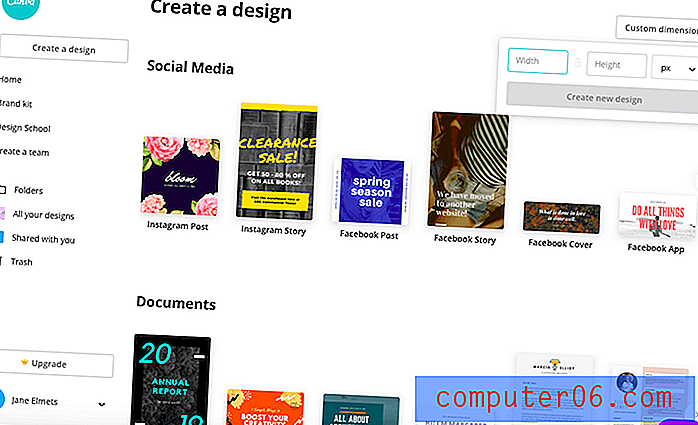
Während Vorlagen sehr einfach zu verwenden und wunderschön gestaltet sind, besteht ein weiteres frustrierendes Element darin, dass Sie Ihr Design ohne das Canva For Work-Abonnement nicht an andere Funktionen anpassen können. Wenn Sie also etwas gemacht haben, das Ihnen wirklich gefällt, müssen Sie es manuell in neuen Dimensionen neu erstellen. Dies ist nicht das Ende der Welt, wenn man bedenkt, dass man dies bei den meisten Design-Programmen tun muss, aber die Tatsache, dass es sich um eine kostenpflichtige Funktion handelt, ist wie das Herabhängen einer Karotte vor einem Pferd, wenn man weiß, was ich meine.
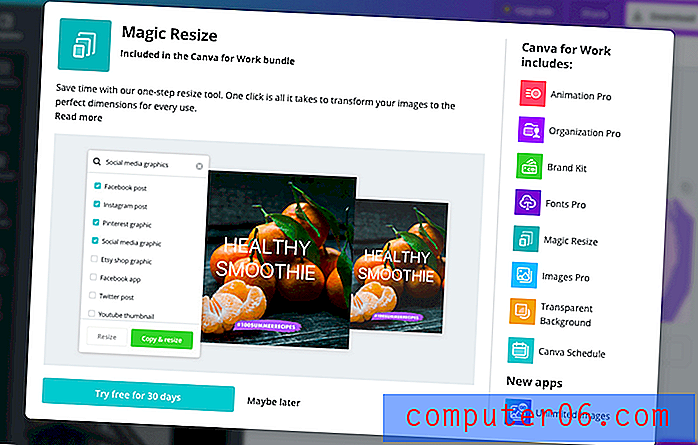
2. Lassen Sie uns anpassen
Canva bietet viele Elemente zum Hinzufügen oder Ändern Ihrer Vorlage. Sie haben kostenlose Fotos, Gitter, Formen, Diagramme, Linien, Rahmen, Illustrationen, Symbole, wie Sie es nennen. Sie haben wirklich gute Arbeit bei der Gestaltung der Raster geleistet und es extrem einfach gemacht, Fotos oder Grafiken in den gewünschten Bereich einzufügen.
Fügen Sie Ihrer Vorlage einfach ein Raster hinzu, wählen Sie ein Foto aus und ziehen Sie es in das Raster. Es rastet automatisch ein und von dort aus können Sie die Größe mit einem Doppelklick nach Belieben ändern. Es stehen unendlich viele Raster zur freien Verwendung zur Verfügung, was den Entwurfsprozess weiter vereinfacht und es Ihnen ermöglicht, alles, was Sie entwerfen, geschmackvoll aufzuteilen.
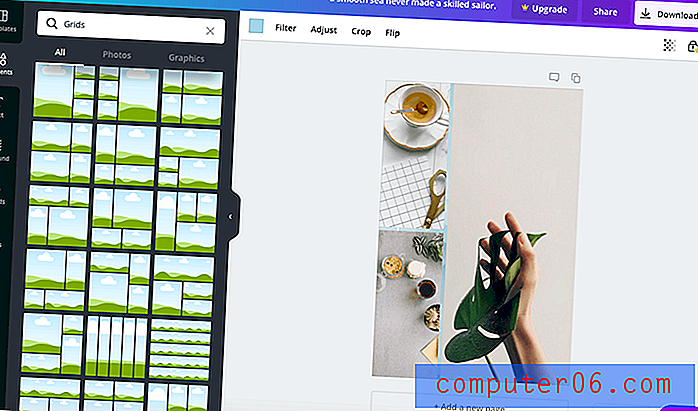
Ich liebe auch das Rahmenelement. Angenommen, Sie möchten Ihrem LinkedIn-Banner ein Foto von sich hinzufügen. Platzieren Sie einfach einen Rahmen auf der Vorlage, laden Sie ein Foto von sich hoch und ziehen Sie es in den Rahmen. Wie bei der Rasterfunktion gibt es Hunderte von freien Rahmen, die Sie in jeder erdenklichen Form verwenden können. Dies erspart dem manuellen Entwerfen von Formen mit InDesign oder einer anderen Software enorme Kopfschmerzen.
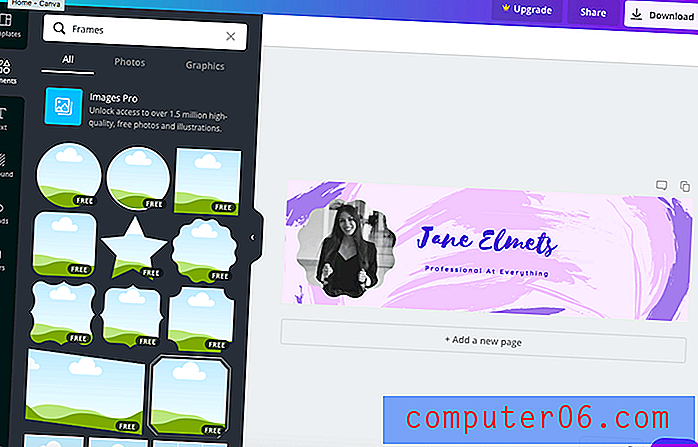
3. Personalisieren Sie Ihr Design
Canva ist wirklich der beste Freund eines Designers, wenn es um voreingestellte Textoptionen geht. Wenn Sie so etwas wie ich sind, ist das Abgleichen von Schriftarten ein Albtraum. Ich habe das Gefühl, egal welche Kombination ich wähle, etwas sieht immer ein bisschen wackelig aus. Canva hat aus einem Albtraum einen Traum gemacht, der mit einer Vielzahl von Textoptionen und -kombinationen wahr geworden ist. Sie haben eine Menge verschiedener Formate und Schriftarten in Hülle und Fülle. Wählen Sie einfach ein Textbeispiel aus, das Ihnen gefällt, und bearbeiten Sie es dann nach Größe, Farbe und Inhalt.
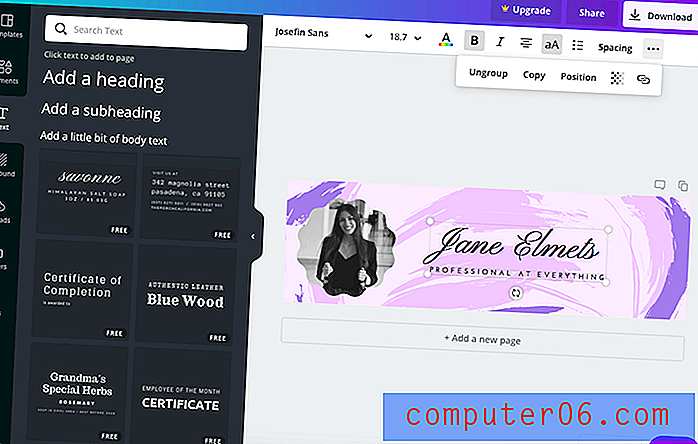
Die voreingestellten Textoptionen werden als Gruppe angezeigt, was für unerfahrene Designer verwirrend sein kann. Um Elemente einzeln zu verschieben, müssen Sie daran denken, auf die 3 Punkte in der oberen Leiste zu klicken und Gruppierung aufheben auszuwählen. Auf diese Weise können Sie die beiden verschiedenen Felder einzeln anstatt als ein Element verschieben.
Wenn Sie Text lieber selbst entwerfen möchten, können Sie auf derselben Seite auch eine Überschrift, eine Unterüberschrift oder „ein wenig Textkörper“ hinzufügen. Wenn Sie dies tun, wählen Sie Ihre eigene Schriftart und Ihr eigenes Format aus. Während ich mich eher an den voreingestellten Text halte (es ist einfach und bequem!), Habe ich manchmal die Standalone-Option verwendet, beispielsweise als ich meinen Lebenslauf entworfen habe. Obwohl es immer noch einfach zu bedienen ist, habe ich festgestellt, dass es ein wenig frustrierend sein kann, mit dieser Option zu arbeiten.
Mein Hauptstreitpunkt? Spiegelstriche! Bei der Arbeit mit der Aufzählungspunktoption von Canva habe ich festgestellt, dass Sie im gesamten Textblock Aufzählungszeichen verwenden müssen. Wenn Sie versuchen, Aufzählungszeichen für eine einzelne Zeile auszuschalten, werden sie für alles ausgeschaltet. Wenn Ihr Text zentriert ist, bleiben die Aufzählungszeichen weiterhin auf der linken Seite und nicht auf dem Text selbst. Dies kann sehr frustrierend sein, wenn jede Textzeile eine andere Länge hat.
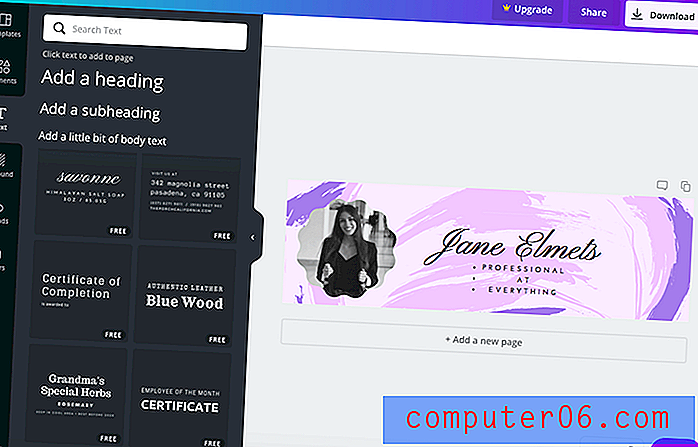
Sehen Sie, hier habe ich die Aufzählungszeichen dazu gebracht, mich an das Wort "Professional" zu halten, indem ich die Größe des Textfelds geändert habe, aber es ließ immer noch "At" und "Everything" hängen. Dies ist zwar nicht das Ende der Welt, aber es sorgt definitiv für einige Frustration und veranlasst mich, mich an die voreingestellten Textoptionen zu halten.
4. Premium-Funktionen
Canva bietet eine Vielzahl von Premium-Funktionen und Apps, auf die nur diejenigen zugreifen können, die über das Canva For Work-Abonnement verfügen. Zu diesen Funktionen gehören Animationen (die Möglichkeit, Canva-Designs in GIFs und Videos umzuwandeln), ein Markenkit (ein zentraler Ort, an dem Sie alle Farben, Schriftarten, Logos und Designs Ihrer Marke für den einfachen Zugriff finden) sowie Fonts Pro (die Möglichkeit dazu) Laden Sie Ihre eigenen Schriftarten hoch), ändern Sie die magische Größe (wie bereits erwähnt - die Möglichkeit, jedes Design nahtlos in ein neues Format oder eine neue Vorlage zu ändern), Bilder (Zugriff auf alle Bilder und Grafiken von Canva) und transparenten Hintergrund (speichern Sie Ihr Design als PNG).
Eine letzte Premium-Funktion ist die Möglichkeit, Ihre Designs in Ordnern mit unbegrenztem Speicherplatz zu organisieren. Um ehrlich zu sein, frustriert mich diese Funktion wirklich. Warum müssen Sie bezahlen, um Ihre Entwürfe zu organisieren? Dies scheint etwas zu sein, das kostenlos sein sollte. Eine Möglichkeit, dies zu umgehen, besteht darin, Ihre Designs einfach zu speichern / herunterzuladen und in Ordnern auf Ihrem Desktop zu speichern.
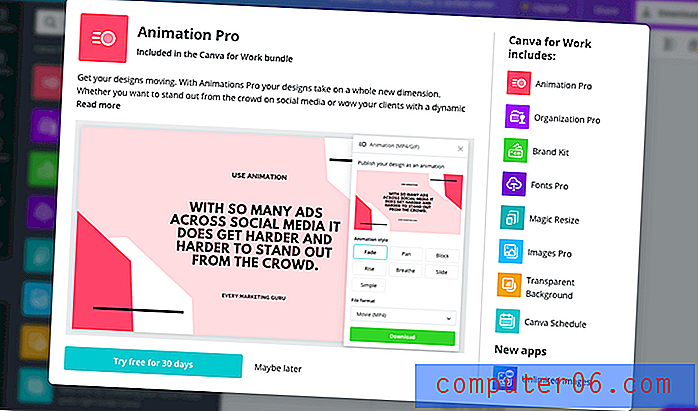
Abgesehen davon sind viele dieser Funktionen beim Entwerfen sehr nützlich, insbesondere der PNG-Aspekt und die Möglichkeit, alle einzigartigen Materialien Ihrer Marke hochzuladen. Wenn dies Ihre primären Designanforderungen sind, würde ich empfehlen, sich an Software wie InDesign oder Photoshop zu halten. Beachten Sie jedoch, dass es viele Websites gibt, auf denen Sie Designs oder Grafiken in PNGs konvertieren können, sodass dieser Teil leicht gemindert werden kann, wenn Sie sich kostenlos an Canva halten.
Canva startet außerdem zwei neue Apps in Canva For Work mit den Namen "Unlimited Images" und "Canva Schedule". "Unlimited Images" bietet Zugriff auf über 30 Millionen Bilder direkt auf der Website, während Sie mit "Canva Schedule" Social-Media-Beiträge von Canva planen können. Obwohl diese beiden Funktionen nützlich sind, würde ich nicht empfehlen, ein Canva For Work-Abonnement für eine dieser Funktionen zu erwerben, da es Dutzende von Websites gibt, auf denen kostenlose Fotos (siehe beispielsweise unsplash.com) und eine bessere Planungssoftware verfügbar sind.
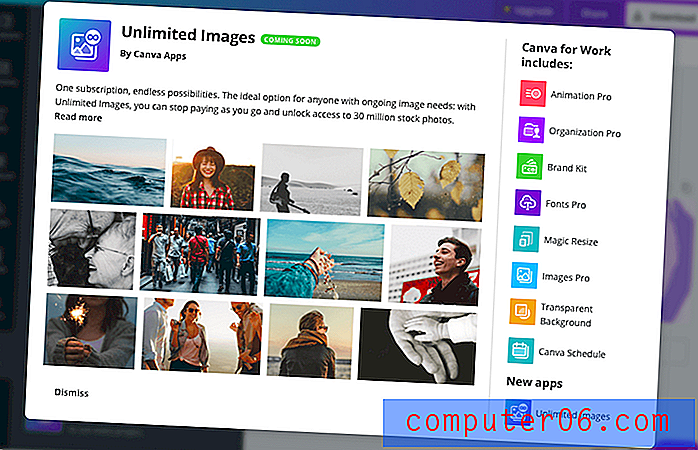
Nachdem Sie alle Premium-Funktionen bewertet haben, würde ich nicht empfehlen, ein Canva For Work-Abonnement zu erwerben, es sei denn, Ihr Team benötigt eine neue Art der Zusammenarbeit im Designbereich. Meiner Meinung nach sind viele dieser Funktionen nicht bezahlenswert, da die meisten auf anderen Websites leicht kostenlos zu finden sind. Außerdem scheinen 12, 95 USD pro Monat und Person für das, was sie anbieten, etwas teuer zu sein.
Canva Alternativen
Adobe InDesign
InDesign ist wahrscheinlich eines der beliebtesten und am weitesten verbreiteten Designprogramme. Es ist in jeder erfahrenen Grafikdesigner-Toolbox enthalten und eine Anlaufstelle für die Zusammenstellung von Branding- und Marketingmaterial für ein Unternehmen.
Wie alle Adobe-Produkte ist InDesign jedoch recht teuer und kostet allein 20, 99 US-Dollar pro Monat (oder 52, 99 US-Dollar pro Monat für alle Creative Cloud-Apps). Es ist nicht ideal, 21 US-Dollar pro Monat für eine Software zu zahlen. InDesign ist jedoch eine extrem starke Design-Software mit umfangreichen Funktionen und einer kultigen Anhängerschaft. Vergessen Sie jedoch nicht: Designfähigkeiten sind bei dieser Software ebenso wichtig wie ein tiefes Verständnis aller Tools und Funktionen.
Easil
Easil ist Canva viel ähnlicher als InDesign in dem Sinne, dass es der sichere Hafen eines unerfahrenen Designers ist. Die Website verfügt über wunderschöne Vorlagen, Schriftarten und Grafiken, die sich leicht an Ihre Marke und Ihre spezifischen Bedürfnisse anpassen lassen. Easil verfügt über eine zusätzliche Ebene der Einzigartigkeit, die Texteffektwerkzeuge (zum Leuchten Ihres Texts, Erstellen eines Schlagschattens usw.), einen Farbpalettengenerator und eine Tabellenfunktion bietet, die Sie in Ihre Entwürfe aufnehmen können, wenn Sie dies möchten. re nach.
Easil bietet auch erweiterte Design-Tools, mit denen erfahrene Designer in Ebenen arbeiten oder Designs aus anderen Vorlagen zusammenführen können. Easil bietet drei Pakete an: kostenlos, Plus (7, 50 USD / Monat) und Edge (59 USD / Monat). In Bezug auf die Preisgestaltung würde ich sagen, dass 7, 50 USD pro Monat angemessen sind, wenn Sie nach etwas ähnlichem wie Canva For Work zu geringeren Kosten suchen.
Gründe für meine Bewertungen und Bewertungen
Wirksamkeit: 5/5
Canva ist eine äußerst effektive Online-Plattform, wenn es darum geht, mit Leichtigkeit schöne Designs zu erstellen. Ihre Vorlagen sind gut gestaltet und einfach zu bearbeiten und decken nahezu jede denkbare Kategorie ab.
Preis: 5/5
Die kostenlose Version von Canva verfügt über genügend Funktionen und Fähigkeiten, um so ziemlich alles zu entwerfen. Wenn Sie daran interessiert sind, eines ihrer Bilder oder Grafiken zu verwenden, die nicht kostenlos sind, wird nur 1 US-Dollar pro Stück ausgegeben, was angemessen genug ist. Das Canva For Work-Abonnement für 12, 95 USD / Monat pro Person ist sicherlich teurer, aber der Preis erhält immer noch 5 Sterne für eine vollständig funktionsfähige kostenlose Version. Wie bereits erwähnt, würde ich kein kostenpflichtiges Abonnement kaufen.
Benutzerfreundlichkeit: 4.5 / 5
Canva ist super einfach zu bedienen und der Traum eines jeden Anfängerdesigners. Als ich mit dem Entwerfen anfing, war Canva auf meinem Computer praktisch immer geöffnet. Es ist umfassend und bietet unzählige Tutorials direkt auf der Website, die Sie durch alle Probleme führen, die möglicherweise auftreten. Abgesehen davon gibt es einige Probleme mit der Textfunktion (hauptsächlich Aufzählungszeichen), die für den Benutzer frustrierend sein können.
Unterstützung: 5/5
Canva hat ihre Online-Support-Seite wunderbar aufgebaut. Es gibt viele Kategorien, die nahezu jedes Problem abdecken und dann einen 24-Stunden-Support an Wochentagen per E-Mail, Facebook, Twitter oder Online-Anmeldeformular mit einer garantierten Antwortzeit von 1 bis 4 Stunden anbieten. Besser geht es nicht.
Fazit
Canva.com ist eine wunderbar zusammengestellte Online-Designplattform, die dabei hilft, einige der Hauptprobleme zu lösen, mit denen Anfängerdesigner oder jemand, der nach einer schnellen Designlösung sucht, konfrontiert sind. Die umfangreichen Vorlagen decken nahezu jede Kategorie ab, die Sie jemals benötigen werden. Es gibt wunderschöne Schriftarten und Farbpaletten, eine Menge kostenloser Bilder und Grafiken und das Beste: Sie können kostenlos verwendet werden! Wenn Ihnen die Inspiration fehlt oder Sie nicht wissen, wo Sie anfangen sollen, springen Sie auf Canva und beginnen Sie mit dem Scrollen. Sie werden sicher etwas finden, das Sie verwenden können.
5/5 (2 Bewertungen)


